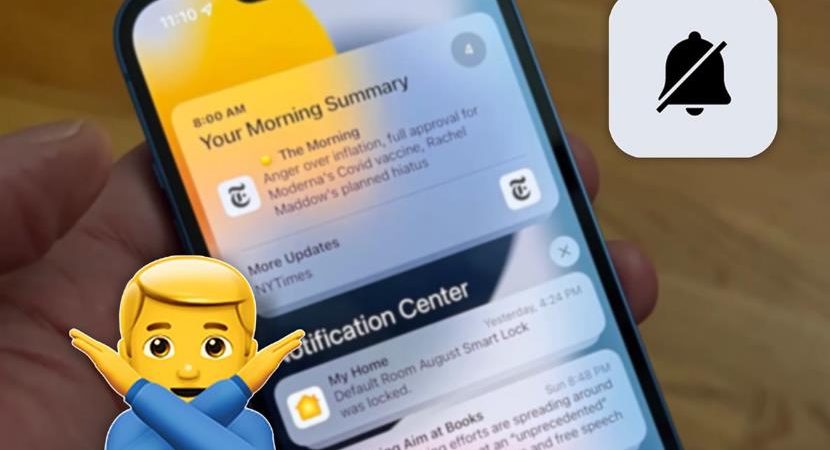
Как отключить уведомления от приложений? Как удалить или остановить приложение? Настройка приложений по умолчанию и специальные разрешения для программ. Об это далее в статье.
Управление приложениями
Управление установленными приложениями осуществляется в Настройках – Приложения и уведомления.
Здесь можно посмотреть все приложения (системные и сторонние), установленные в телефоне, и при необходимости удалить ненужное или отключить уведомления от него.
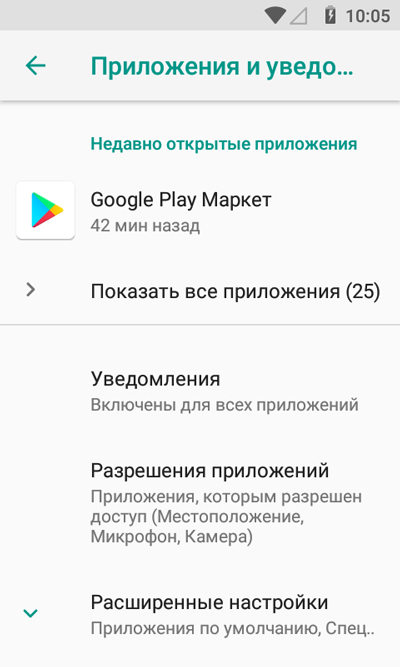
Нажмите на клавишу “Показать все приложения”. Далее выберите нужное, будут доступны следующие опции управления:
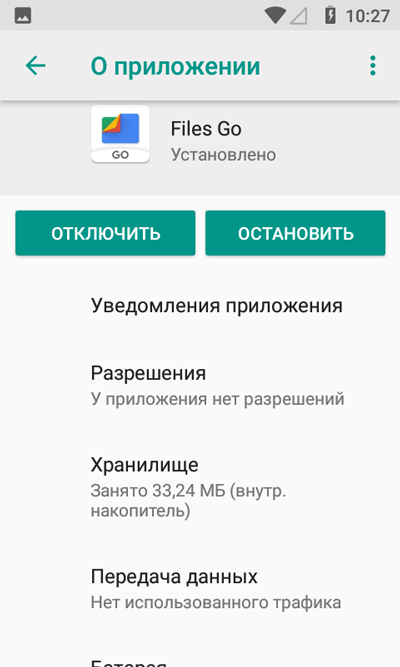
СРОЧНО УДАЛИ ЭТУ ЗАРАЗУ НА СВОЕМ ТЕЛЕФОНЕ! УДАЛЯЕМ САМЫЕ СТРАШНЫЕ НАСТРОЙКИ ОТ АНДРОИД РАЗРАБОТЧИКОВ
- Отключить или остановить приложение.
- Управление уведомлениями.
- Какими разрешениями обладает приложение (например, определение вашего местоположения, доступ к камере и микрофону, контактам и смс, фото и видеофайлам).
- Передача данных – как расходует трафик это приложение в активном и фоновом режиме. Здесь можно разрешить передачу данных в фоновом режиме и неограниченную передачу данных.
- Батарея – как данная программа расходует заряд батареи. Если слишком много, отключите программу или установите экономию заряда батареи.
- Открывать по умолчанию – настройки по умолчанию для этой программы.
Управление уведомлениями
Если вам надоели постоянные уведомления, можно их отключить (на глобальном уровне вообще от всех программ либо от конкретного приложения). Как это сделать?
Идем в Настройки – Приложения и уведомления – Уведомления.
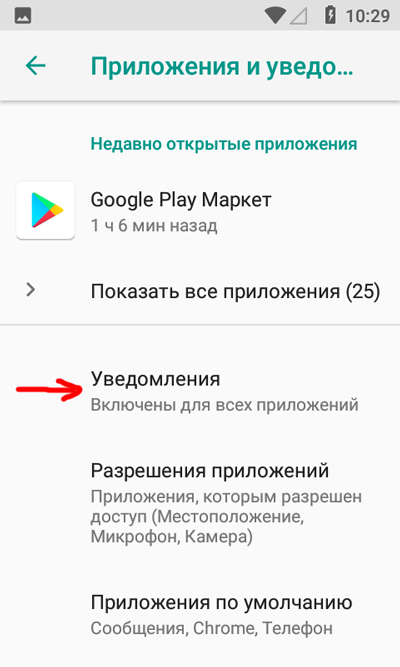
Здесь вы можете:
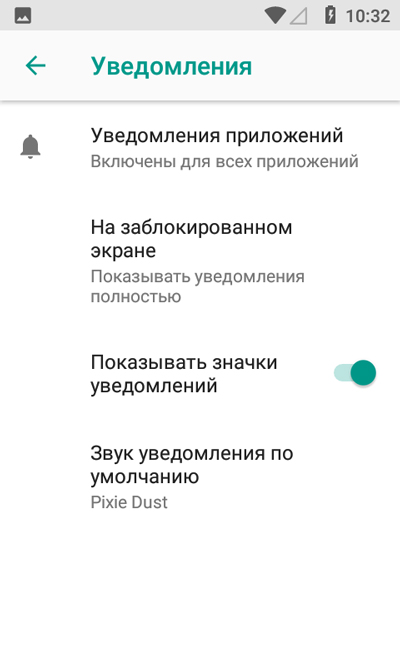
- Отключить/включить уведомления от любого приложения либо от всех.
- Показывать уведомления на заблокированном экране или нет.
- Показывать значки уведомлений или нет. Настроить звук уведомлений – выбрать из стандартных мелодий или загрузить свой рингтон.
Разрешения приложений
Чтобы ограничить или настроить разрешения для выбранного приложения, зайдем в Настройки – Приложения и уведомления – Разрешения приложений.
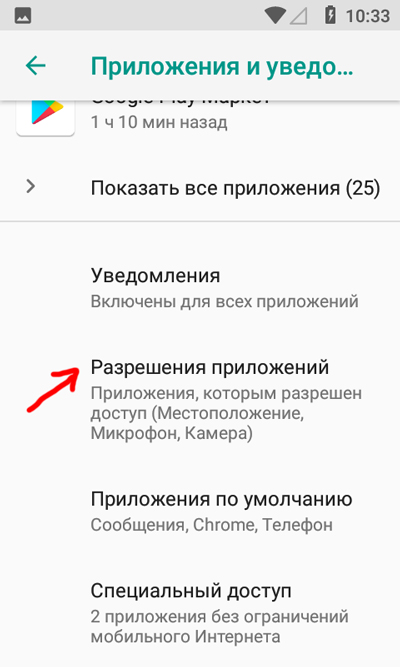
Какими разрешениями для программ можно управлять?
ОТКЛЮЧИ Эту Настройку На Телефоне ПРЯМО СЕЙЧАС! Это Самая Вредная Настройка от Разработчиков Android
- Доступ к sms и контактам.
- Доступ к календарю и местоположению.
- Доступ к камере и микрофону.
- Доступ к нательным датчикам и внутренней памяти устройства.
- Доступ к телефону, контактам и email.
Чтобы отключить или предоставить доступ для конкретного приложения, выберите тип разрешения и передвиньте переключатель напротив нужной программы.
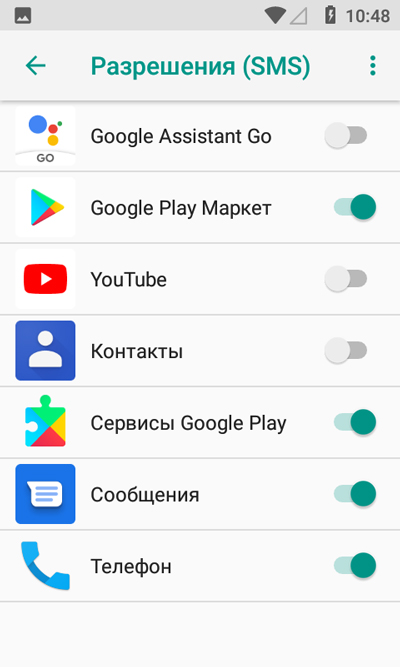
Аккуратней с выбором разрешений. Некоторые приложения не смогут корректно работать без нужных разрешений. Другие, наоборот, будут угрожать безопасности ваших личных данных.
Приложения по умолчанию
В этом разделе можно выбрать, какие приложения будут использоваться по умолчанию для написания и чтения текстовых сообщений и звонков, для интернета и голосового поиска, для открытия ссылок и определения вашего местоположения.
Идем в Настройки – Приложения и уведомления – Приложения по умолчанию.
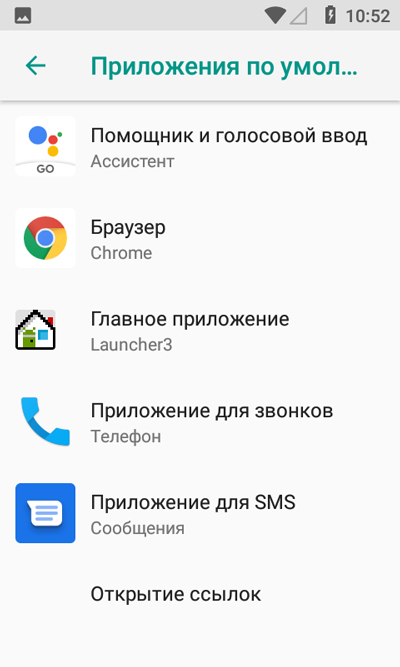
Система сама подбирает приложения по умолчанию, но пользователь всегда может поменять программу. Например, установив новый голосовой движок (не от Google), можно использовать его для голосового ввода и озвучивания текста и опций на экране (из раздела “спец. возможности” для инвалидов по зрению).
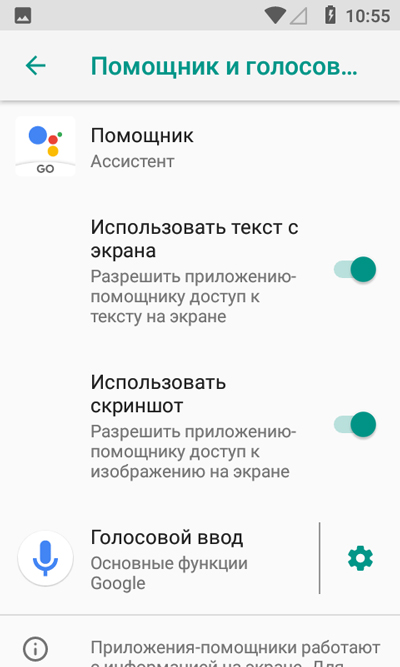
Новичкам не советую менять приложения по умолчанию.
Специальный доступ
Здесь можно дать особые полномочия приложениям, которые будут действовать, несмотря на глобальный запрет:
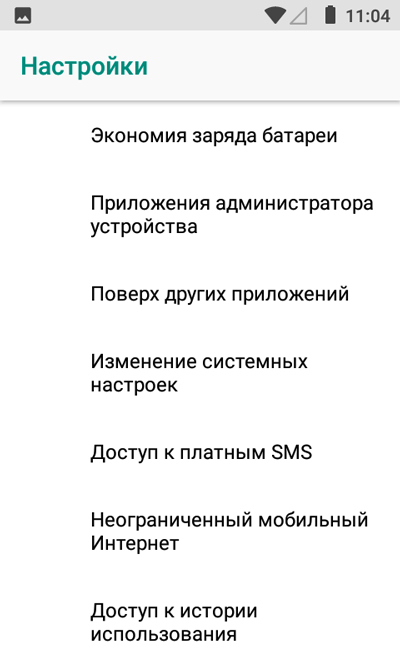
- Экономия заряда батареи. Т.е. энергосбережение действует на все программы, кроме выбранных здесь.
- Приложения администратора устройства – это приложения с неограниченным доступом, у которых полномочия Админа. Они могут удалять другие программы, вплоть до сброса всех настроек к заводским и удаления всех пользовательских данных. Обычно это “Найти устройство” и “Google Pay”.
- Поверх других приложений – запускаются и работают, забирая себе всю мощность процессора и оперативную память телефона. Это может быть телефон, ютуб, гугл музыка и сервисы google play.
- Изменение системных настроек – эти приложения могут менять глобальные системные установки.
- Доступ к платным sms. Т.е. приложение сможет отправлять сообщения на платные номера. Лучше вообще удалите доступ для всех программ.
- Неограниченный мобильный Интернет – приложение будет использовать мобильный трафик, даже если стоит ограничение, или вы в роуминге. Отключите все программы вручную, если не хотите слить все деньги с баланса и уйти в минус.
- Доступ к истории использования – история действий пользователя на телефоне.
- Установка неизвестных приложений, т.е. другие программы смогут устанавливать сторонние приложения. Это очень опасное разрешение! Запретите доступ для всех приложений, иначе легко подхватите вирус.
- Подключенные приложения: настройка, удаление
- Как закрыть доступ к личным данным для приложений?
- Как запретить Андроид-приложениям доступ к данным геолокации
- Как отключить уведомления WhatsApp?
- Как заблокировать вызовы и уведомления в whatsApp?
Источник: v-androide.com
Как настроить домашний экран устройства Android

Главный экран Android может быть полезным, если Вы потратите время на его настройку. Хотя это и не исчерпывающее руководство по домашнему экрану, это руководство должно помочь Вам использовать Android.
Что такое лаунчер
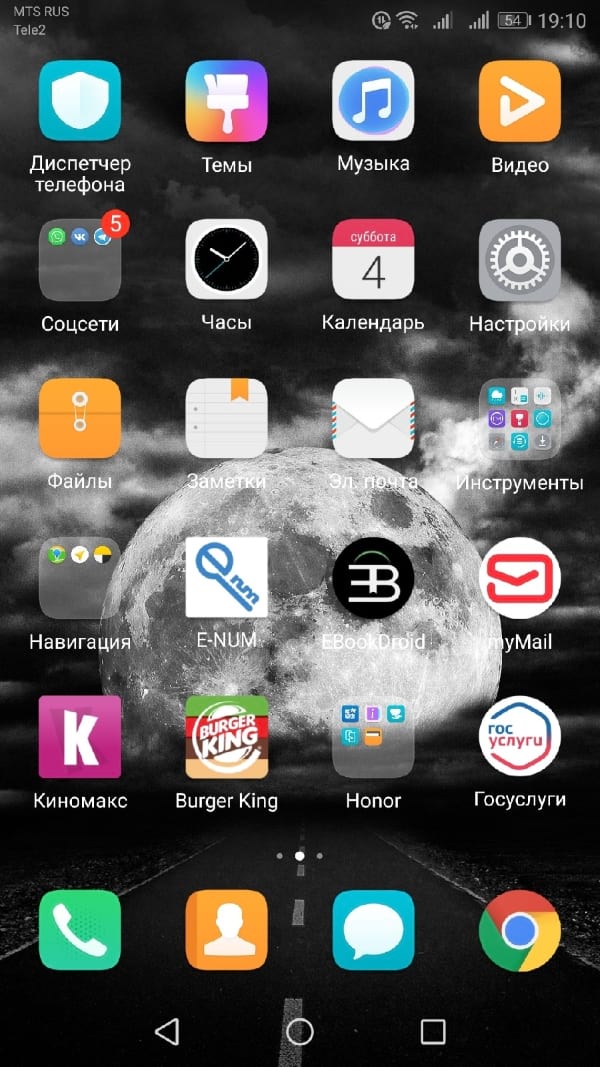
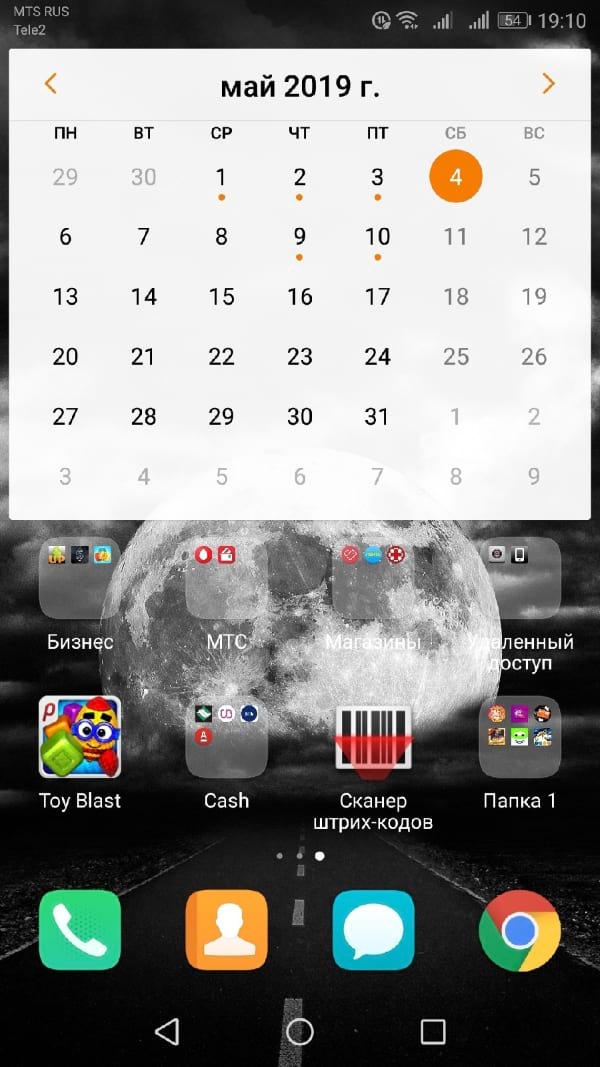
Лаунчер Android — это первое, что Вы видите, когда нажимаете кнопку «Домой». В большинстве случаев в нем находятся приложения, панель приложений, виджеты и много другой полезной информации. Дело в том, что не все лаунчеры (или домашние экраны) созданы одинаково. Лаунчер может выглядеть и работать по-разному, в зависимости от производителя телефона. Это может сделать понимание домашних экранов проблемой от телефона к телефону.
Тем не менее, можно разбить большинство лаунчеров на несколько ключевых частей:
- Домашние экраны: это главные страницы, отображаемые в лаунчере. В большинстве случаев Вы можете выбрать один или несколько начальных экранов. Все зависит от того, как Вы хотите настроить устройство.
- Панель приложений: это область быстрого запуска, где Вы размещаете свои любимые приложения для быстрого доступа. Там же Вы обычно найдете кнопку, чтобы открыть панель приложений. Одна и та же панель приложений появляется независимо от того, на какой домашний экран Вы смотрите.
- Список приложений: здесь Вы найдете все свои приложения. Доступ к нему обычно осуществляется с помощью кнопки в панели приложений, или жестом смахивания вверх.
- Виджеты: это то, что делает домашние экраны Android уникальными (по крайней мере, по сравнению с iOS, где виджеты ограничены Вашим экраном блокировки). Виджеты предоставляют быструю информацию без необходимости открывать приложение. Вот несколько простых примеров: часы, календари и погода, но в Play Store есть буквально тысячи различных типов виджетов.
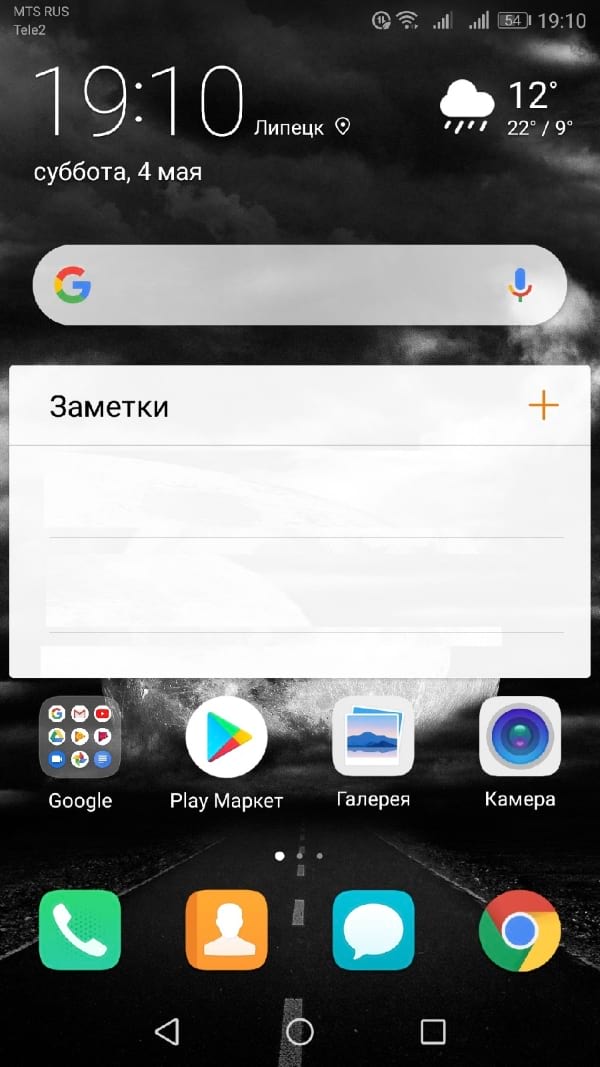
К сожалению, эти правила не всегда применяются. Некоторые производители устанавливают лаунчеры на своих телефонах, чтобы предложить более упрощенный вид, который помещает все значки приложений на домашний экран и не предлагает такие вещи, как панель приложений, виджеты и т. п. — они больше похожи на домашний экран iPhone.
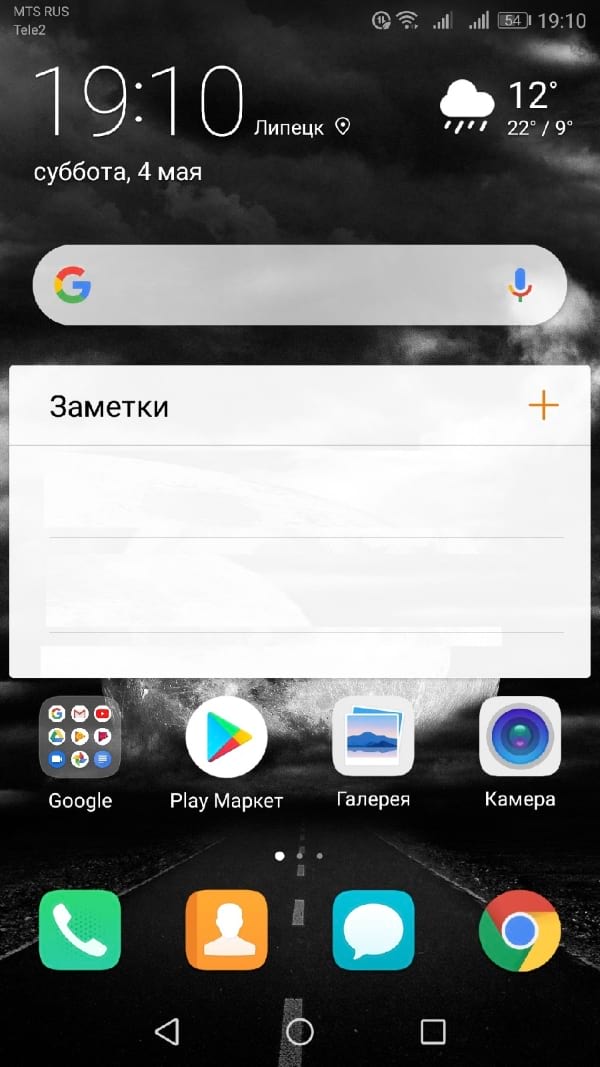
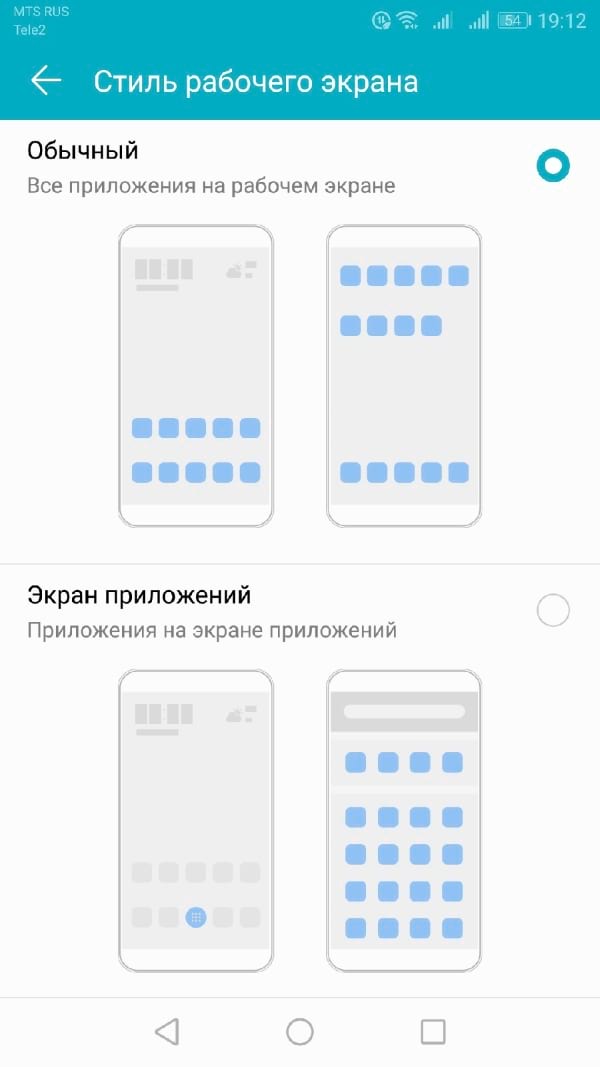
Настройка Вашего домашнего экрана
Ключом к тому, чтобы заставить лаунчер Вашего телефона работать на Вас, является настройка начальных экранов. Организация приложений для быстрого доступа, стратегическое размещение виджетов, чтобы Вы могли быстро собрать информацию, и максимальное использование панели приложений.
Главный экран
Сначала очистите домашний экран. Если из настроек по умолчанию лежит куча мусора — вещи, которые Вы не используете — избавьтесь от этого! Нажмите и удерживайте значок и перетащите его в верхнюю часть экрана или просто перетащите его вверх, чтобы быстро избавиться от него. Не волнуйтесь, Вы не удаляете эти приложения, а просто удаляете их с главного экрана.
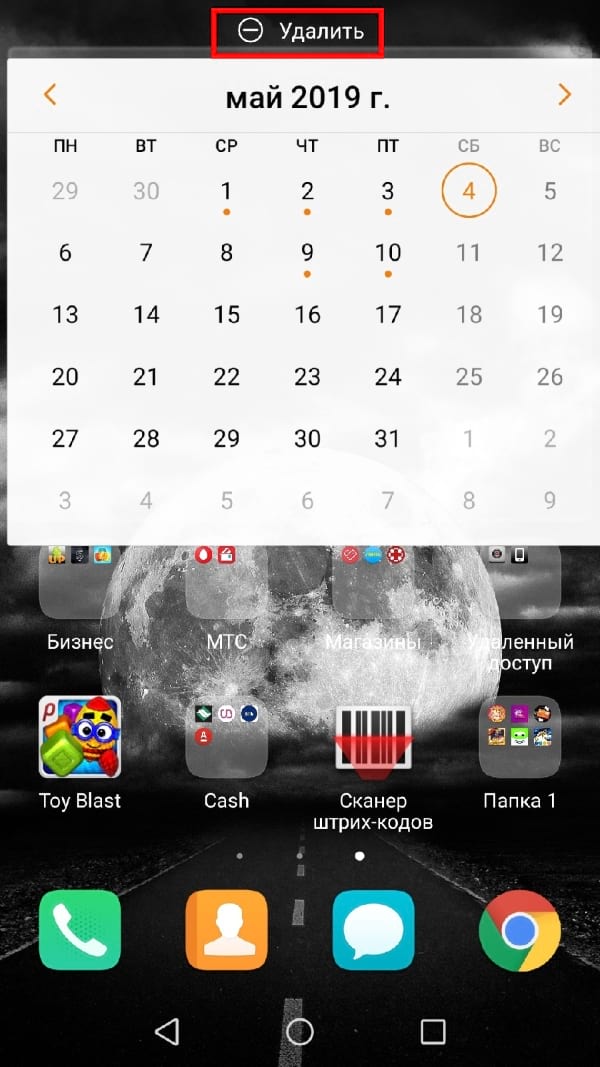
После того, как Вы избавитесь от всего этого мусора, Вы можете вместо этого начать помещать значимые приложений. Начните с важного вопроса: какие приложения я запускаю чаще всего? Это даст Вам хорошее представление о том, что Вы хотите видеть на домашних экранах.
Продолжайте перетаскивать все, что Вы используете ежедневно, на свой главный экран — просто откройте панель приложений, нажмите и удерживайте значок, а затем перетащите его на домашний экран. Если Вы используете много приложений каждый день, они могут заполнить первый экран и перейти на второй. Это нормально! Вы можете добавить дополнительные экраны, нажав и удерживая значок приложения, а затем перетащив его к самому краю экрана; через несколько секунд должна появиться новая страница главного экрана, где Вы можете оставить значок.
Как только у Вас все появится на домашнем экране, начните искать сходства между приложениями, чтобы Вы могли распределить их по папкам. Например, если Вы используете Twitter, Facebook и Instagram каждый день, все они являются главными кандидатами в папку «Социальные сети». Нажмите и удерживайте один значок приложения и перетащите его поверх другого, чтобы объединить их в папку. Оттуда, просто нажмите и перетащите другие значки на папку, чтобы добавить их тоже.
Сделайте это для всего на Вашем домашнем экране.

Может потребоваться некоторое время, чтобы выяснить, как лучше организовать собственные приложения и папки. Вам нужно будет передвигать иконки приложений, когда Вы начнете уделять больше внимания тому, как Вы используете свой телефон, и помните: не все должно идти в папку!
Панель приложений
Наряду с домашним экраном обратите внимание на панель приложений. Именно здесь большинство людей хранят свои наиболее часто используемые приложения.
И это делает панель приложений лучшим местом для приложений, которые Вы используете постоянно: он всегда доступен, независимо от того, на каком домашнем экране Вы находитесь.

Виджеты
Наконец, пришло время добавить виджеты. Это отличные дополнения к любому домашнему экрану, поскольку они могут предлагать быструю информацию.
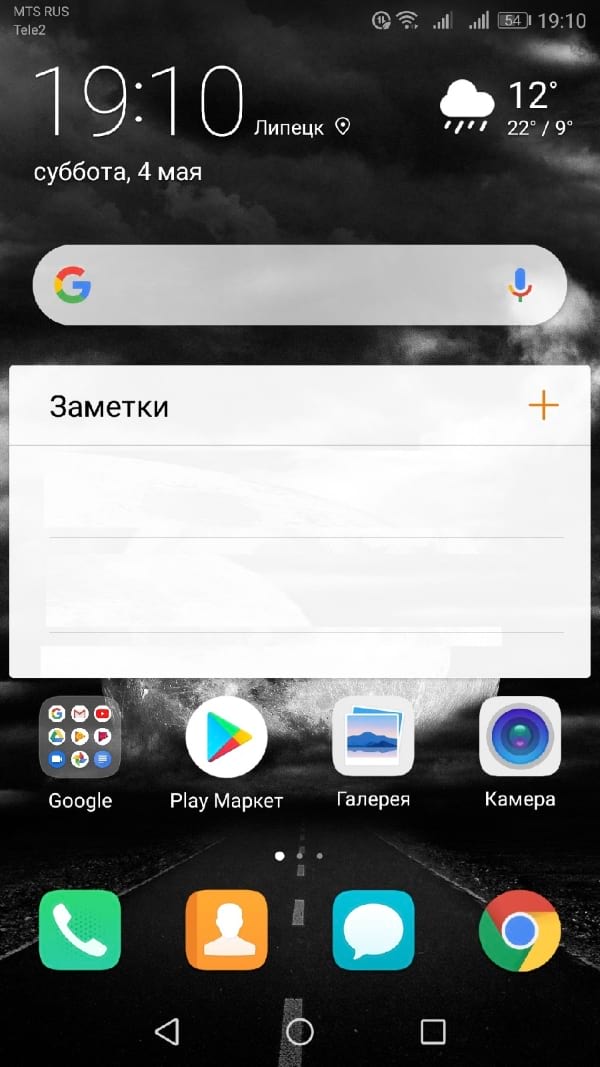
И это действительно то, что требуется от виджетов: быстрый доступ к информации, а также возможность быстрого запуска приложения, если Вам нужно больше информации. Это избавляет Вас от необходимости иметь виджет и значок приложения, которые служат той же цели.
Вы можете добавить виджеты на главный экран, нажав и удерживая палец на главном экране, а затем выбрав опцию «Виджеты». Это покажет Вам все, что уже установлено на Вашем телефоне.
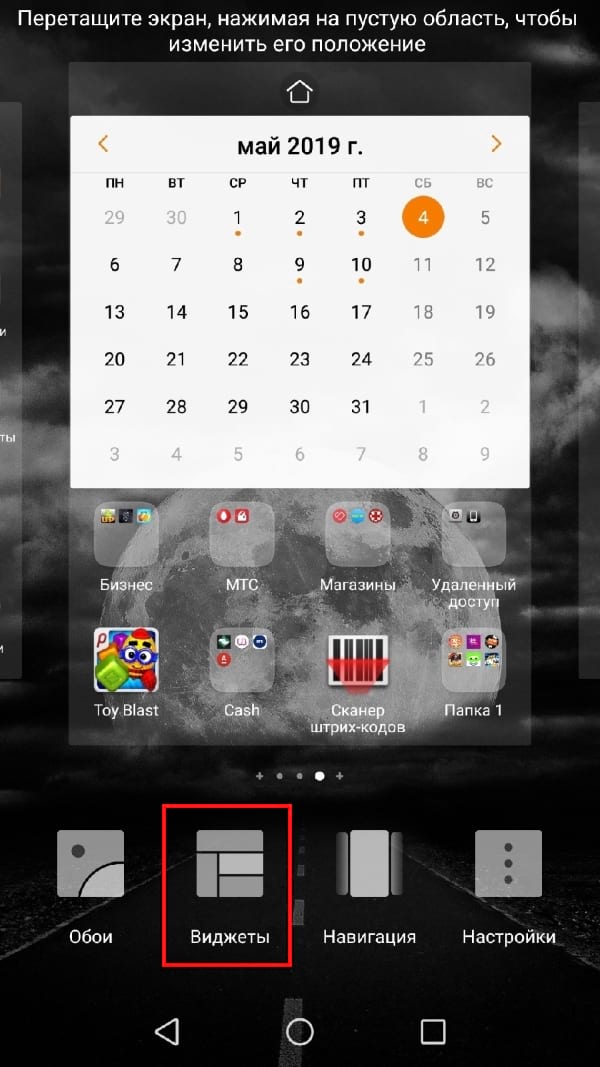
Как мы уже говорили ранее, в Play Store есть тысячи и тысячи вариантов виджетов, и многие из Ваших любимых приложений, вероятно, также предлагают какой-то виджет.
О кастомных лаунчерах
Как и в большинстве случаев на Android, Вы не обязаны использовать лаунчер, предустановленный на Вашем телефоне. В Play Store доступно много приложений, большинство из которых предлагают гораздо более продвинутые функции, чем Вы можете найти в своем стандартном лаунчере.
Настройки Андроид 9.0 – основные изменения и дополнения

Операционная система Андроид Pie получила некоторые изменения в сравнении с предыдущими версиями. Заглянем в настройки Андроид 9.0 и посмотрим, какие нововведения появились.
Содержание
Главный экран
Обзор настроек начнем с главного экрана. Чтобы попасть в настройки нужно на главном экране, в свободном месте от иконок и виджетов сделать долгий тап, до появления меню. Здесь выбираете “Настройки главного экрана”.
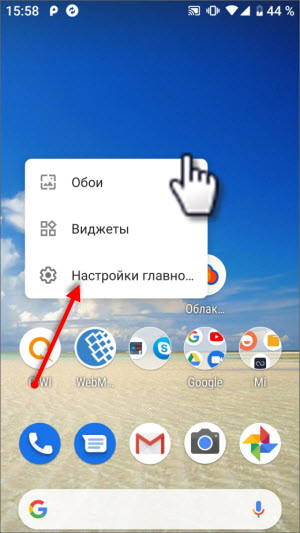
Что здесь вы можете изменить:
- включить значки уведомлений
- добавлять иконки установленных приложений на рабочий стол (иконка приложения будет автоматически добавляться для быстрого доступа). Ненужные вы сможете всегда удалить
- отображать приложения Гугл ( это новостная лента расположенная в левой части главного экрана)
- автоповорот рабочего стола (при поворачивании устройства развернется рабочий стол)
- изменение формы значков ( вы можете выбрать любую из предложенных форм для иконок)
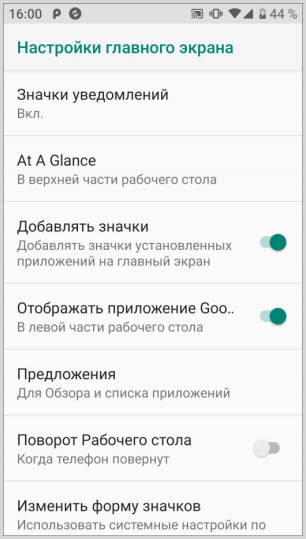
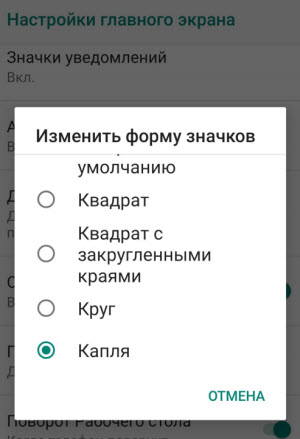
Настройка шторки
Настройка верхней шторки быстрого доступа остается неизменной.
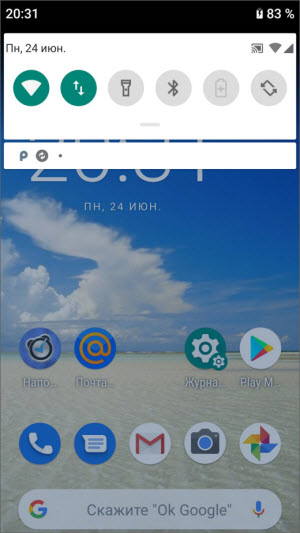
Полностью растянув ее до конца, появится символ – карандаш.
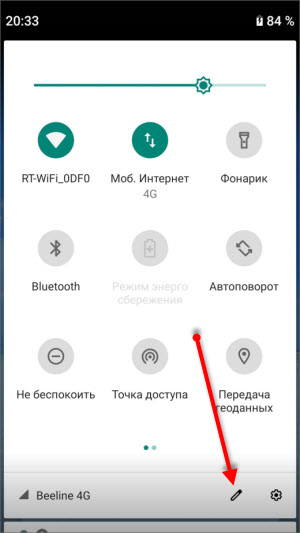
Переходите по нему и можете добавлять или убирать элементы обычным перетаскиванием.
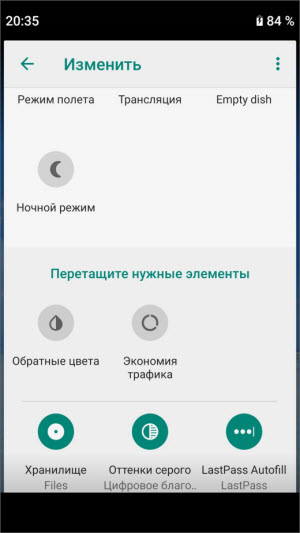
Общие настройки Андроид Pie
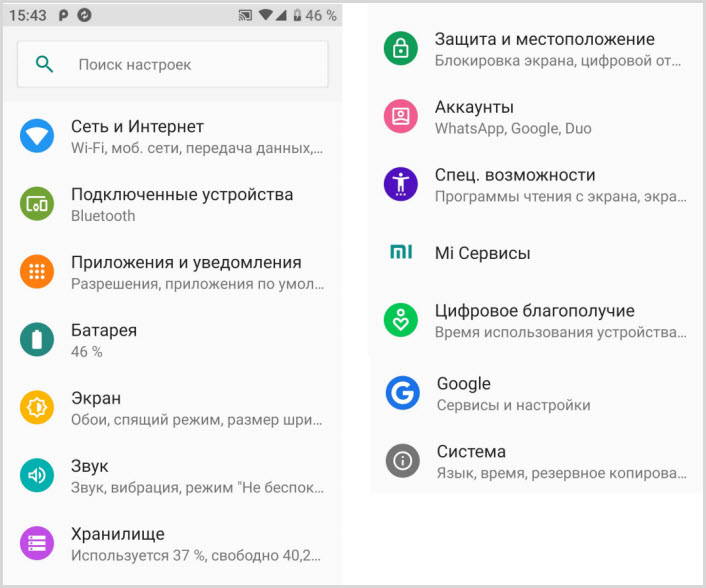
Сеть и Интернет
Этот раздел почти не изменился, разве что изменили название. Настройки каждого раздела, Wi-Fi и включение мобильного интернета, остаются прежними.
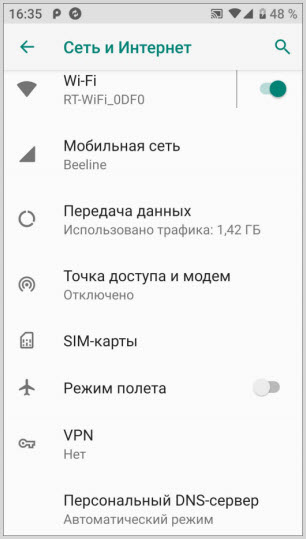
Подключенные устройства
Настройки подключения Bluetooth устройств и список уже подключенных аксессуаров. Полную информацию по подключению можно посмотреть здесь.

В Андроид 9 теперь можно подключить до 5 устройств. Настройка находится в разделе “Для разработчиков”

Приложения и уведомления
Эта настройка позволяет просматривать статистику приложений, чистить кэш, останавливать и удалять их. Работать с уведомлениями – запрещать отдельным приложениям отправлять их и разрешать.
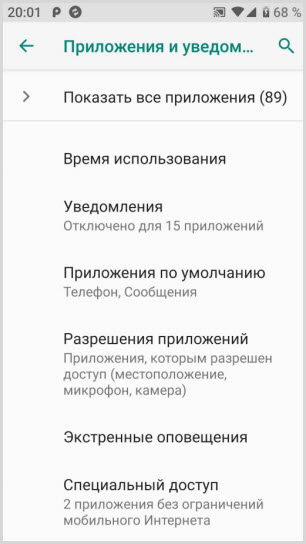
Пункт “Время использования” покажет не только сколько времени работало каждое приложение в сутки, но и количество уведомлений, а также количество запусков.
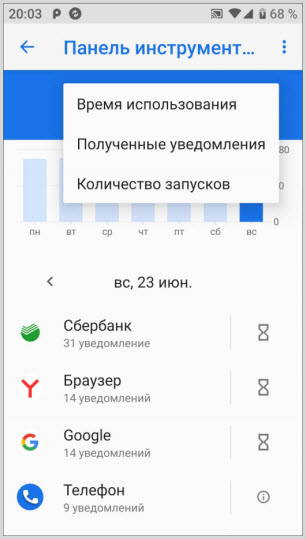
Используя эти параметры вы можете видеть, какое приложение вам отправляет больше все уведомлений и ограничить его. Подробнее здесь.
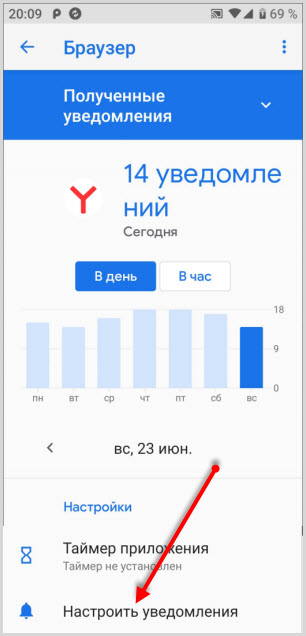
Переходите в любое приложение, затем “Настроить уведомления”. Гибкие настройки позволят настроить их на ваш вкус.
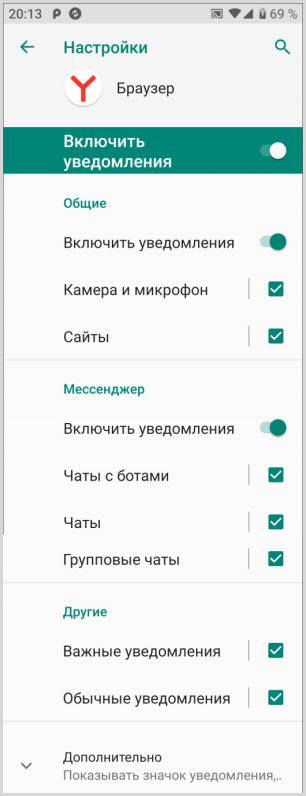
Общие настройки для всех уведомлений находятся в разделе Уведомления.
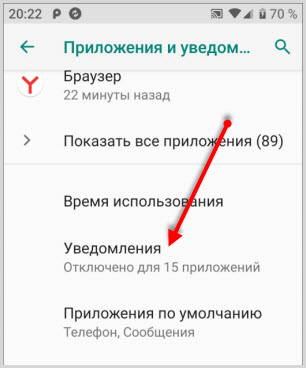
Здесь вы можете задать:
- показ на заблокированном экране
- значки уведомлений
- звук
- просмотр уведомлений
- более тонко настроить режим Не беспокоить с установкой правил

В пункте “Разрешения” приложений включайте и отключайте разрешения для каждого приложения, если считаете, что оно ему не нужно.
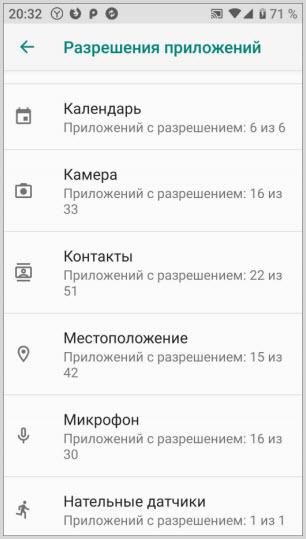
Батарея
Этот раздел, получил новую функцию Adaptive Battery.
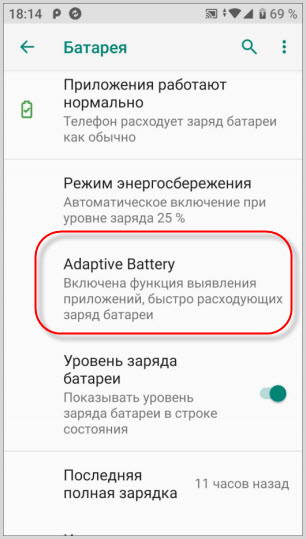
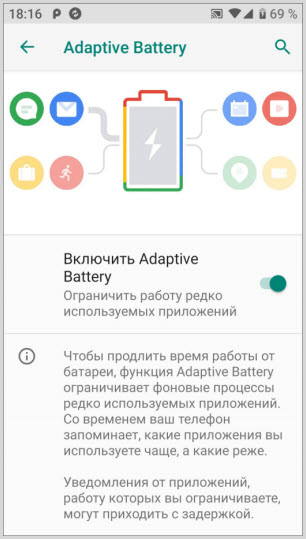
После активации через некоторое время, система запомнит приложения, которыми часто пользуетесь, у остальных будет ограничен фоновый режим. Это благоприятно повлияет на расход энергии батареи. Уведомления от этих приложений будут поступать с некоторой задержкой.
Экран
В настройках экрана появилась функция “Ночной режим”, который можно установить:
- по расписанию
- в выбранное время
- отключить
В ночном режиме экран телефона приобретет желтоватый оттенок, что будет снижать нагрузку на глаза.
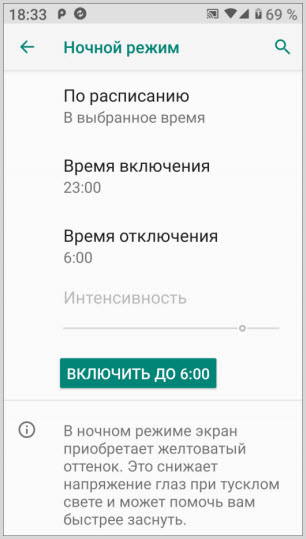
Новая функция “Адаптивная яркость” (основана на искусственном интеллекте) подбирает определенное освещение экрана в зависимости от внешней освещенности. Первое время она обучается и запоминает. Первое время вы можете помогать ей, используя ползунок, в дальнейшем она будет справляться самостоятельно.
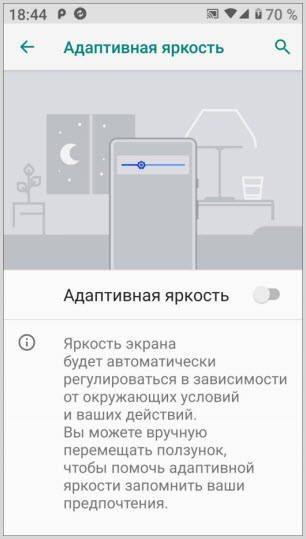
Не путайте с автоподстройкой освещенности.
Звук
Звуковые настройки в Андроид Pie напичканы всевозможными функциями.
Громкость регулируется отдельно для каждого источника:
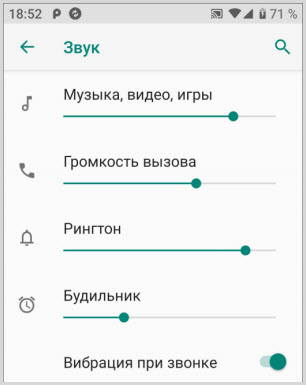
В режиме “Не беспокоить” можно настроить определенное правило, но только одно.
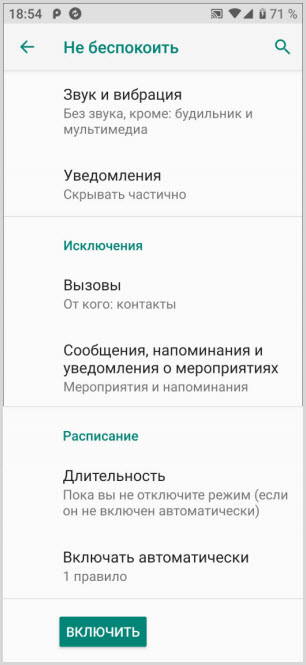
Отдельно можно выбрать стандартные мелодии или установить свою, предварительно загрузив в телефон для:
- вызова
- будильника
- уведомления
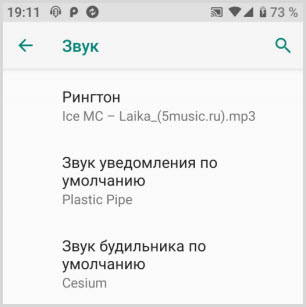
Для остальных действий вы можете включить или отключить звуки.
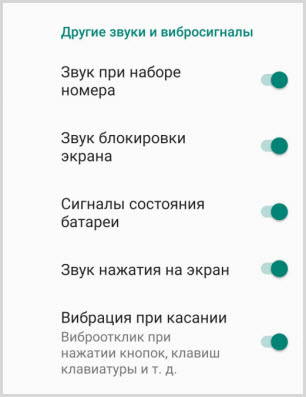
Для улучшения звука при прослушивании через наушники предусмотрена функция “Наушники и звуковые эффекты”.
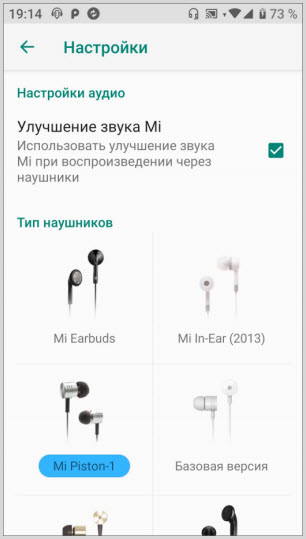
Подключив гарнитуру, выбираете тип наушников и система оптимизирует звук.
Хранилище
В этом разделе показаны статистические данные заполненной памяти по определенным группам: фото, музыка, игры и так далее.
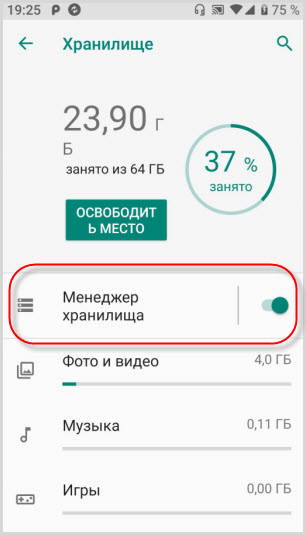
Но подключив “Менеджер хранилища”, вы можете оптимизировать память телефона. Менеджер удалит все фото и видео, которые получили резервные копии по истечении определенного времени, выставленного вами. Его лучше использовать совместно с облачными хранилищами. Подробнее здесь.
Защита и местоположение
Гугл серьезно относится к защите не только данных в сети, но и к защите ваших гаджетов. Помимо внутренней защиты Google Play, которая сканирует ваше устройство на предмет вредоносных приложений, но и поможет найти ваше устройство.
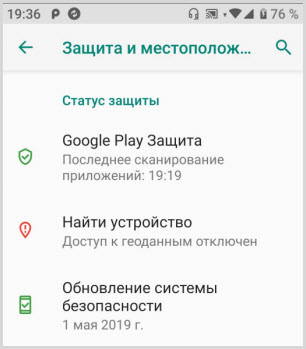
Блокировка экрана предусматривает несколько возможностей:
- графический ключ
- отпечаток пальца
- пароль
- пин-код
- Smart Lock
Последний можно привязать не только к вашей внешности, к местоположению, голосу и непосредственному контакту с вами.
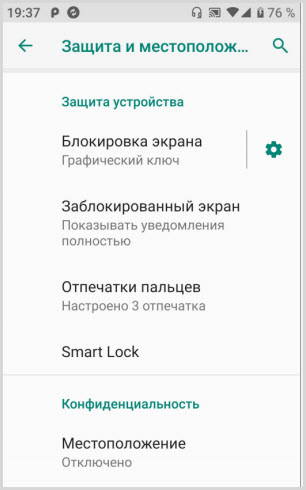
Аккаунты
Здесь будут храниться все ваши аккаунты: Гугл, Яндекс, Mail, WhatsApp, Скайп и так далее.
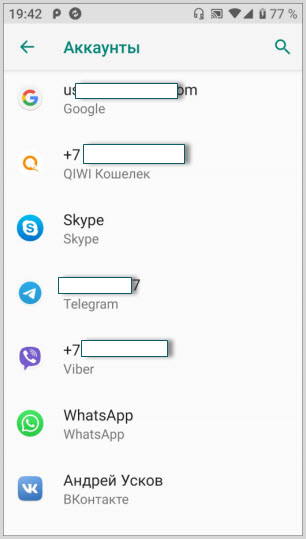
Индивидуально для каждого вы можете включить или отключить синхронизацию.
Спец.возможности
Здесь предусмотрены новые возможности для людей с ограниченными возможностями.
Программы, которые читают с экрана при любых действиях на экране, считывают выделенный текст и этот голос можно настроить – скорость, тональность.
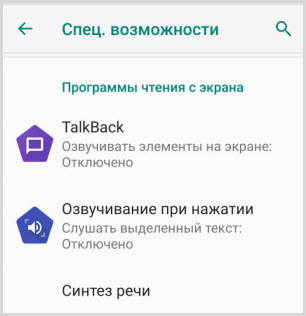
Подробно о том, как отключить “Специальные возможности”
Экранные настройки – увеличение шрифта и содержимого (экранная лупа), инверсия и коррекция цвета, указатель мыши.
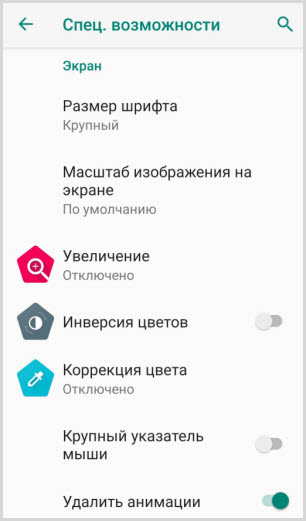
К элементам управления относятся: внешний пульт и большое удобное меню специальных возможностей.
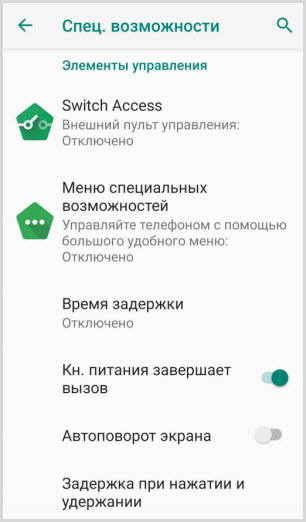
Управление звуком – монофонический звук (объединяет каналы) и субтитры.
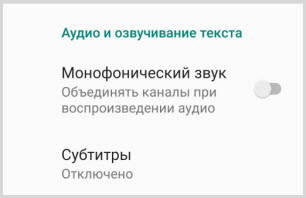
Цифровое благополучие
Эта новая функция появилась именно в этой версии Андроида. Более подробно о ней рассказал в статье “Цифровое благополучие”.
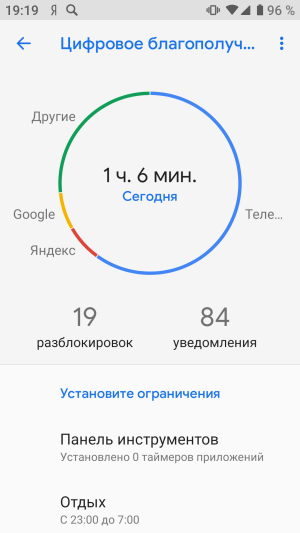
Система
Раздел система содержит данные о телефоне, включая:
- модель
- IMEI-код каждого слота SIM
- версию Андроид
- IP адрес
- MAC адрес
- номер сборки
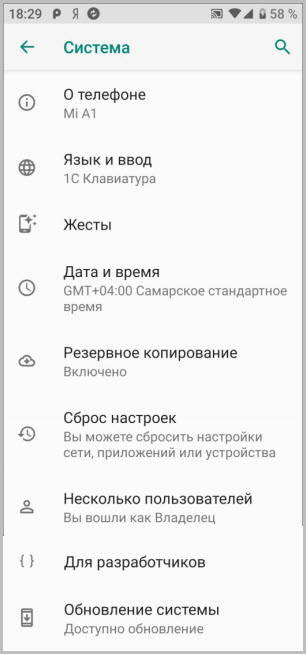
Используя раздел “Номер сборки” можно вызвать дополнительный раздел “Режим разработчика” (несколько раз тапнуть по нему).
Поддержка языков и смена клавиатуры с виртуальной на физическую, со стандартной на стороннюю в разделе “Языки и ввод”. Как сменить клавиатуру смотрите здесь.
Пункт “Жесты” дает некоторые настройки по управлению звуками, камерой, уведомлениями
Резервное копирование будет сохранять все ваши данные в облако. В случае утраты данных на телефоне их легко можно восстановить.
Сброс настроек разделяется:
- сборс Wi-Fi
- мобильный интернет
- настройки приложений
- удаление всех данных (сброс к заводским настройкам)
В заключении
Всех настроек в Андроид 9 не передать в статье, но мы рассмотрели основные изменения и нововведения, о которых вы должны знать.
Ознакомьтесь с операционной системой Андроид – 10.
Александр
Не нашел функции для разработчиков, где он?
Андрей
Посмотрите внимательнее в статье, есть информация
Марина
Спасибо, помогло разобраться с настройками телефона.
Евгений
Не нашел опций управления звуком входящего звонка, а именно: отключение переворотом ТЛФ, уменьшение звука вх. звонка при взятии ТЛФ в руку. Если есть, подскажите, как включить.
Дмитрий
Как отключить вторую сим
Андрей
В настройках SIM, просто отключить вторую. Или извлечь из устройства.
А где диспетчер файлов? Приложение “Контакты”? Не просмотр контактовв вызовах, а именно управление ими?
Матвей
как дать приложению спец озможности7
Андрей
Вас интересует Root?
Он имеет ввиду, что некоторые приложения требуют Специальные возможности чтобы пользоваться имя и вот теперь когда я скачал простой автокликер, он требует эти разрешения и перебрасывает меня туда, но там нет приложений! Поидее они должны быть в другом месте, только где?
Андрей
Настройки – Спец.возможности – меню сп.возм. – использовать
Финдыс
Очень мерзкие и гадкие обновления! Я ещё молчу, за то, что ещё в предыдущих версиях убрали кнопку опций и так и не вернули! Теперь эта кнопка тупо открывает окна, хотя раньше с этим и кнопка “домой” хорошо справлялась! Второе, теперь невозможно нормально очистить память, кнопки в хранилище не кликабельны. Невозможно нормально очистить кэш сразу всех приложений.
Ну и наконец это авторегулировка яркости, которую никак нельзя отключить! Я все настройки перерыл, везде авторегулировки и всякие там “адаптивные режимы” выключив, но они продолжают менять мне яркость экрана в самые неподходящие моменты! Жаль, что это всего лишь статья с обзором. И её автор никак не связан с разработчиками андроид 9, а то я бы такое высказал!
У меня уже два месяца новый андроид 9, и я до сих пор не привык к такой хрени и навряд ли привыкну. Я не понимаю зачем улучшать то, что и так хорошо работает, зачем трогать функции, которые не мешают? Ну зачем это издевательство над пользователями?! Кстати, если кто знает как связаться с разработчиками андроида, то пожалуйста поделитесь информацией.
Вчера обновил смарт до андроид 10, но как и в 9 андроиде, нет настройки позволяющую изменять форму значков приложений.
Андрей
В 9 Версии Андроид есть, она так и называется “Изменить форму значков”. Но искать ее нужно в настройках главного экрана.
Это общая информация. А какое предложение выбрать для микроСD “использовать как накопитель” или “использовать с приложениями системы”, а как установить МР3 трек с микроCD на мелодию звонка? и тд. Нокия 6.2, живет собственной жизнью!
Источник: usvinternet.ru